Backup FANUC Roboter mit dem IPC
|
Vom Roboter Controller muss mit dem IPC ein Backup (eine Sicherung) erstellt werden. Folgen Sie dem hier beschriebenen Verfahren: |
1. Verwenden Sie folgende Werkzeuge
|
|
|
2. Vorgehensweise
|
gilt für Das IPC-Image, das die Funktion Roboter-Backup über FTP integriert, ging 2020-03 in Produktion, Seriennummer 750. |
2.1. Backup erstellen
Schalten Sie das Robotersystem ein. Einige Minuten warten, um sicherzustellen, dass der Roboter Controller genug Zeit zum Hochfahren hat.
Zweimal auf das Symbol Backup Robot tippen, um ein komprimiertes Backup (Sicherung) der Robotersoftware zu erstellen.Diese Verknüpfung ist direkt auf dem Desktop oder im Startmenü verfügbar.

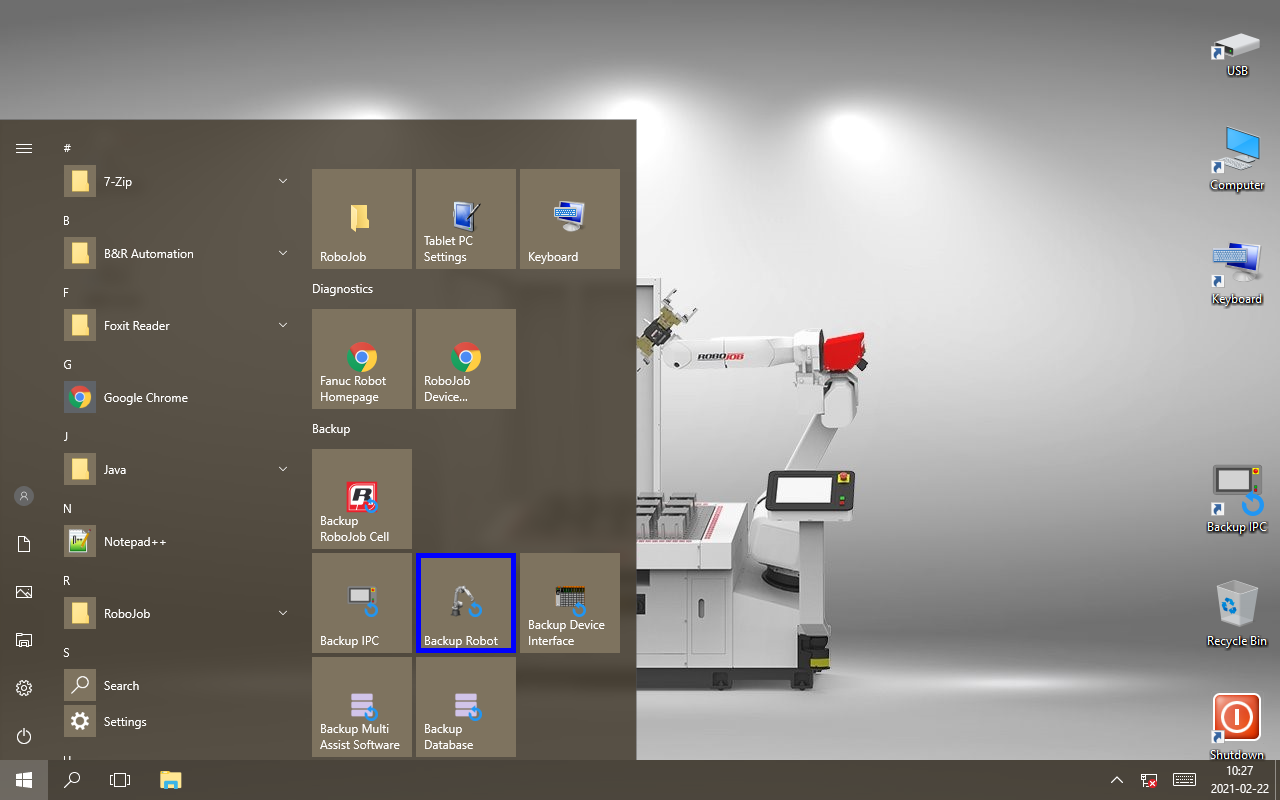
Ein eingeblendetes Fenster zeigt den Fortschritt des Backups an.Der IPC verbindet sich über das FTP-Protokoll mit dem Roboter und lädt die erforderlichen Roboter-Backup-Dateien herunter.Auf dem Desktop wird eine komprimierte Backup-Datei erstellt.

2.2. Datei auf den USB-Stick kopieren
Einen leeren USB-Stick in den USB-Port des IPC einsetzen.
Die Backup-Datei auf das Symbol USB ziehen, um die Datei auf den USB-Stick zu kopieren.

2.3. Dateien an RoboJob senden
Den USB-Stick entnehmen und in einen PC einsetzen.
Zum Versenden der komprimierten Datei einen Service wie robojob.wetransfer.com nutzen. Denn sonst würde unser Anti-Spam Filter eine solche E-Mail blockieren.
Senden Sie die Datei zur Analyse an service@robojob.eu.
2.4. Backup vom Desktop entfernen
Nachdem das Backup an RoboJob gesandt wurde, kann die komprimierte Datei gelöscht werden.Die Backup-Datei auf das Symbol Papierkorb (Recycle Bin) ziehen, um sie vom Desktop zu löschen.
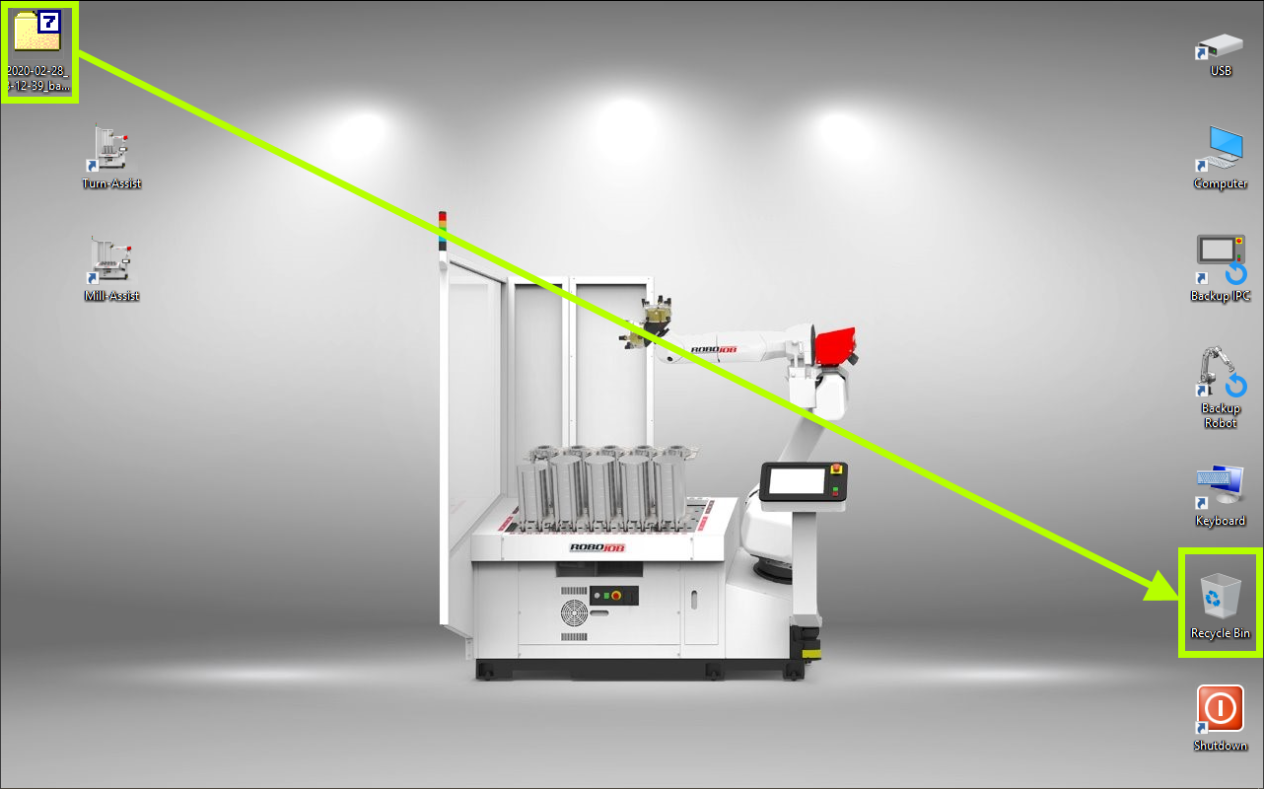
3. So erhalten Sie weitere Hilfe
Zögern Sie nicht, uns zu kontaktieren, wenn Sie zusätzliche Unterstützung benötigen, die über die in der RoboJob Service Knowledge Base bereitgestellten Dokumente hinausgeht.
Sie können die RoboJob-Serviceabteilung auf folgende Weise kontaktieren:
-
Help Center: service.robojob.eu
-
E-Mail: service@robojob.eu
-
Telefon: +49 7134 9199 543
Wir bitten Sie, uns folgende Informationen zur Verfügung zu stellen:
-
Seriennummer xx-xx-xxx
-
Beschreibung des mangelhaften oder defekten Teils
-
Genauer Fehlercode oder Nachricht
-
Was hat der Roboter getan
-
Was sollte der Roboter tun
-
Bilder oder Videos
Sie können diese Informationen per E-Mail an uns senden.Um große Dateien zu senden, können Sie einen Dateiübertragungsdienst wie WeTransfer verwenden: robojob.wetransfer.com.
Eine automatische Bestätigung wird nach Erhalt Ihrer Mail gesendet.

